想要将电脑投屏共享给同事或朋友,又担心隐私内容泄露?来来来,这里有妙招!
AirDroid Cast网页版让电脑投屏变得挑剔,只展示你允许共享的内容。会议资料、个人照片、敏感文件,都将得到严格的筛选,只有当您决定分享时,它们才会跃然屏上。这不仅是技术的革新,更是对隐私尊重的体现。
怎样才能在Windows系统投屏到iPhone或iPad时,指定投屏内容?
第一步,在iPhone或iPad安装AirDroid Cast,打开软件后,点击右下角【接收投屏】,里面有一串9位数的投屏码。

下载AirDroid Cast | 强大的投屏&控制工具下载AirDroid Cast安卓、iOS、Windows、Mac客户端,将安卓和iOS手机屏幕投屏到电脑,用于远程教学,远程会议,游戏直播,在线演示等场景。也可直接通过Windows或Mac电脑控制安卓和iOS设备。![]() https://www.airdroid.cn/download/airdroid-cast/?utm_source=CSDN&utm_medium=article240304&utm_campaign=luke
https://www.airdroid.cn/download/airdroid-cast/?utm_source=CSDN&utm_medium=article240304&utm_campaign=luke
注意:手机和电脑连接同一网络可以直接投屏。如果手机和电脑连接不同网络,或者手机和电脑相隔甚远需要远程投屏,请提前登录AirDroid Cast的高级账号再投屏。
AirDroid Cast价格 | 解锁高级会员功能AirDroid Cast,具备强大的远程投屏、控制移动设备功能,让您轻松实现电脑与安卓、iOS设备连接的无缝接洽。![]() https://www.airdroid.cn/pricing/airdroid-cast/?utm_source=CSDN&utm_medium=article240304&utm_campaign=luke
https://www.airdroid.cn/pricing/airdroid-cast/?utm_source=CSDN&utm_medium=article240304&utm_campaign=luke

第二步,在电脑上用Edge浏览器或Chrome浏览器打开webcast.airdroid.com(这是AirDroid Cast网页版),点击右上角,转换为【投出屏幕】界面,并且将手机上的9位数投屏码填写到对应位置。
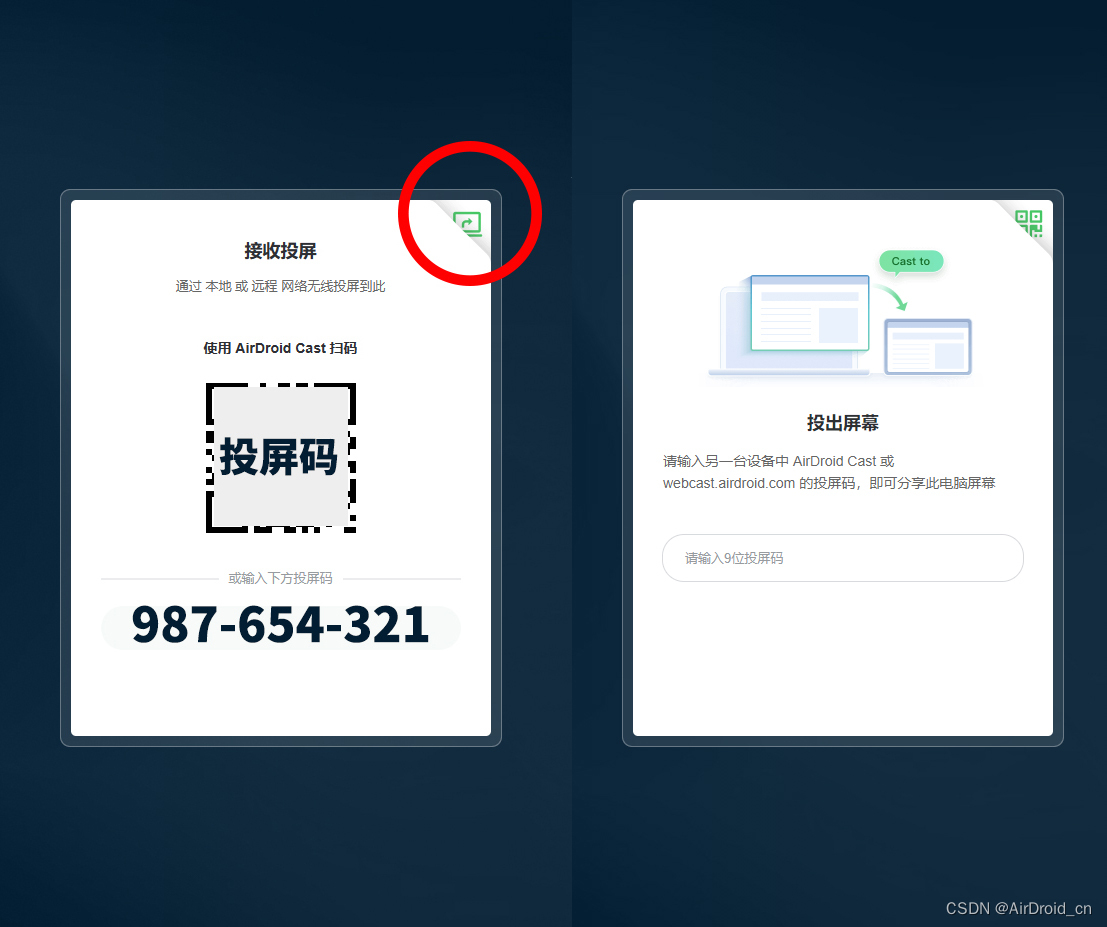
第三步,在手机上允许投屏。
第四步,返回电脑,在选项卡里指定要投屏出去的画面。
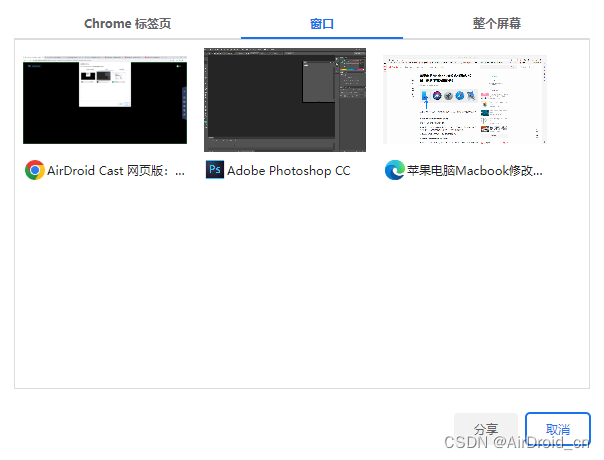
注意,这些可选项要在投屏之前就打开,例如你要投屏Photoshop窗口,要提前打开PS软件,这样在投屏过程中才能识别。千万不要将即将投屏的内容窗口最小化,最小化的窗口不能识别,需要重新打开放大。
完成以上四个步骤,Windows系统的电脑界面就会出现在iPhone或iPad上。你可以点击旋转屏幕按钮,将电脑界面横屏。

电脑投屏到手机后,除了指定的画面内容,接收端看不到其他画面。而且电脑切换主界面,接收端也不会发现。也就是说,电脑投屏指定画面之后,可以继续用电脑处理其他工作。
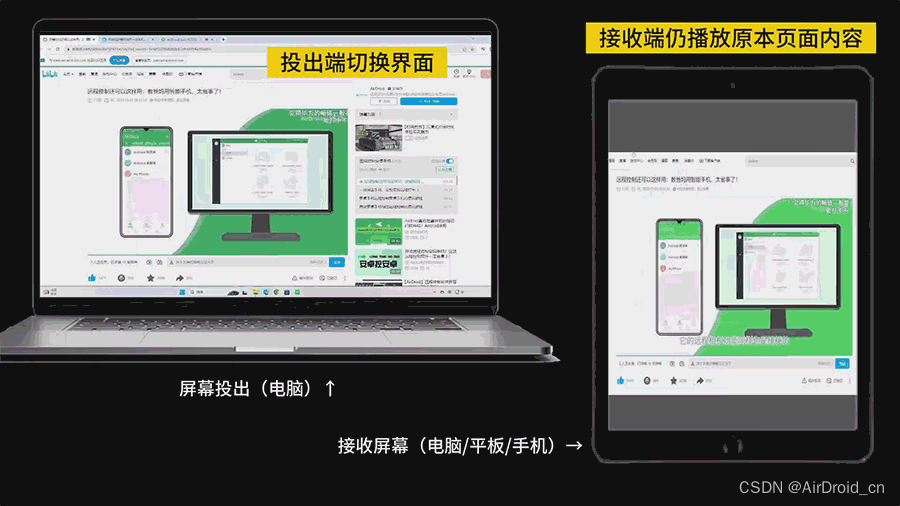
投屏时只投射指定的内容是一种有效的隐私保护措施。使用AirDroid Cast网页版后,以后电脑投屏都不用提前费心思收拾电脑桌面,不用double check是否关闭所有不相关的应用程序和通知,避免投屏过程中弹出尴尬的信息,也不用担心非共享内容让别人看见。电脑投屏轻松实现!

 (7.7 part1) -- TCPUDP)

项目日志)

)







Linux下搭建私有代码仓库Gitblit的安装和使用详解)



)
)
